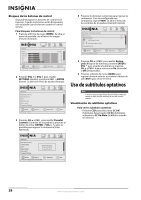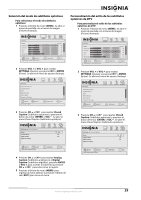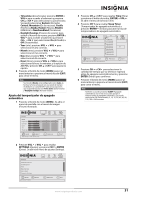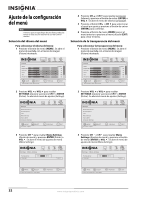Insignia NL19W2QP-10A User Manual (French) - Page 37
Etiquetando una fuente de entrada, Restauración de la configuración, predeterminada
 |
UPC - 600603122286
View all Insignia NL19W2QP-10A manuals
Add to My Manuals
Save this manual to your list of manuals |
Page 37 highlights
4 Presione CH o CH para resaltar Transparency (Transparencia) y presione VOL o VOL para cambiar la transparencia. 5 Presione el botón de menú (MENU) para ir al menú anterior o presione el menú de salir (EXIT) para cerrar el menú. Etiquetando una fuente de entrada Para cambiar las etiquetas de entrada: 1 Presione el botón de menú (MENU). Se abre el menú de pantalla con el menú de imagen (Picture) mostrado. Picture Mode Brightness Contrast Color Tint Sharpness PICTURE AUDIO CHANNELS SETTINGS Custom 40 40 40 R5 +5 MOVE OK ENTER SELECT Adjust settings t o affect picture quality MENU PREVIOUS EXIT EXIT 2 Presione VOL o VOL para resaltar SETTINGS (Ajustes) y presione CH o ENTER (Entrar). Se abrirá el menú de ajustes (Settings). Settings Parental Controls Closed Caption Time Menu Settings Input Labels Computer Settings PICTURE AUDIO CHANNELS SETTINGS MOVE OK ENTER SELECT Set various TV options MENU PREVIOUS EXIT EXIT 3 Presione CH o CH para resaltar Input Labels (Etiquetas de entrada) y presione el botón de entrar (ENTER) o VOL . Se abre la pantalla para etiquetar entradas (Input Labels). 4 Presione CH o CH para resaltar Input (Entrada) y presione VOL o VOL para seleccionar la entrada a la que desea cambiarle la etiqueta (por ejemplo Composite). 5 Presione CH o CH para resaltar Label (Etiqueta) y presione VOL o VOL para seleccionar Custom (Personalizado), VCR (Videograbadora), DVD, Set Top Box (Caja de receptor), Satellite (Satélite), Cable Box (Caja de cable), Game (Videojuegos) o PC. 6 Si seleccionó Custom (Personalizada), presione CH o CH para resaltar Custom (Personalizada) y presione VOL para mover el cursor a la selección de etiqueta. Presione CH o CH para seleccionar una letra o símbolo y presione VOL para ir a la siguiente letra. Se pueden ingresar hasta 10 letras. 7 Presione el botón de entrar (ENTER) para confirmar. 8 Presione el botón de menú (MENU) para ir al menú anterior o presione el menú de salir (EXIT) para cerrar el menú. Nota Para restaurar las etiquetas de entrada a los valores de fábrica, resalte Reset Input Labels (Restaurar etiquetas de entrada) y presione ENTER (Entrar) o VOL para confirmar. Restauración de la configuración predeterminada Para restaurar la configuración predeterminada: 1 Presione el botón de menú (MENU). Se abre el menú de pantalla con el menú de imagen (Picture) mostrado. Picture Mode Brightness Contrast Color Tint Sharpness PICTURE AUDIO CHANNELS SETTINGS Custom 40 40 40 R5 +5 MOVE OK ENTER SELECT Adjust settings t o affect picture quality MENU PREVIOUS EXIT EXIT 2 Presione VOL o VOL para resaltar SETTINGS (Ajustes) y presione CH o ENTER (Entrar). Se abrirá el menú de ajustes (Settings). Settings Parental Controls Closed Caption Time Menu Settings Input Labels Computer Settings PICTURE AUDIO CHANNELS SETTINGS MOVE OK ENTER SELECT Set various TV options MENU PREVIOUS EXIT EXIT www.insigniaproducts.com 33